打开ps,选择一张图片。
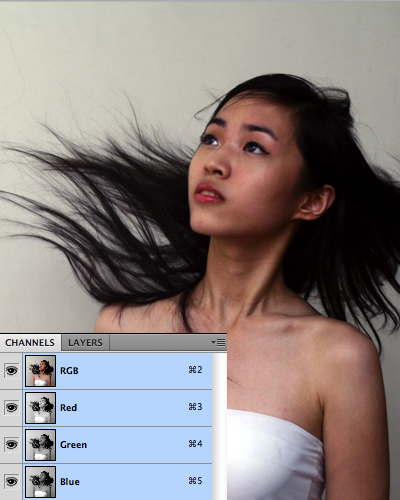
点击通道面板。

点击每一个图层,找出图层背景和头发部分颜色差异最大的图层。然后复制该图层。
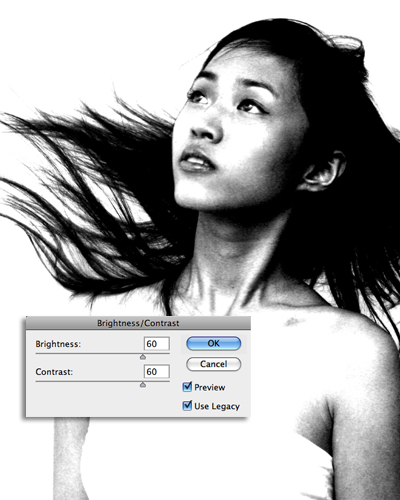
选择被复制的图层,点击图像>调整>亮度/对比度,在不减少发丝的前提下,尽可能地调高亮度和对比度。可以将背景调成纯白色,而头发为纯黑色。

接着,使用一个黑色的画笔补全模特身体的其他部分,白色画笔用于描绘背景中的暗色区域。

完成之后,选择图像>调整>转换图像,然后,Ctrl+单击图层缩略图来建立选区。
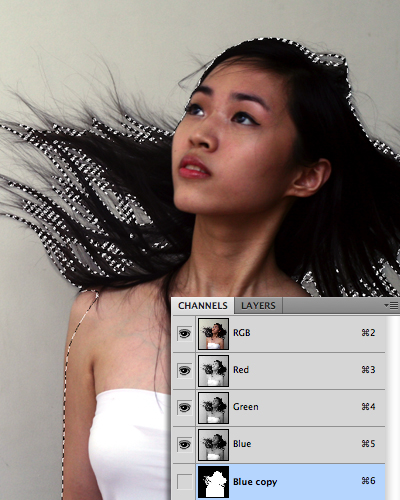
可以隐藏该图层,回到初始的RGB图层。

复制选区,并将其粘贴到一个新背景上。
还没人评论,快来抢沙发~